많은 사용자들이 월드 오브 워크래프트(World of Warcraft)를 업데이트하는 과정에서 BLZBNTAGT00000840 오류를 마주하며 어려움을 겪고 있습니다. 이러한 문제의 주요 원인 중 하나는 서버 문제입니다. 게임 업데이트는 게임을 원활하게 플레이하는 데 필수적이며, 다양한 버그를 수정하는 데 중요한 역할을 합니다. 만약 여러분이 Windows 10 PC 환경에서 이러한 오류를 겪고 있다면, 이 가이드에서 제시하는 효과적인 해결 방법들을 통해 해당 문제를 해결할 수 있을 것입니다.

월드 오브 워크래프트 업데이트 실패 (BLZBTAGT00000840) 오류 해결 방법
WoW BLZBNTAGT00000840 오류는 Windows 10 PC에서 발생하는 다양한 원인으로 인해 발생할 수 있습니다. 주요 원인들은 다음과 같습니다.
- Battle.net이 관리자 권한으로 실행되지 않는 경우
- 게임 설치 폴더 내 데이터 손상
- 파일 수정 권한 부족
- 바이러스 백신 프로그램이 게임 또는 일부 기능을 차단하는 경우
- Windows Defender 방화벽에 의한 프로그램 차단
- 오래된 운영 체제 또는 PC 드라이버
- 손상된 게임 데이터
이제 월드 오브 워크래프트 BLZBNTAGT00000840 오류를 해결하기 위한 구체적인 방법들을 살펴보겠습니다. 아래에 제시된 방법들을 차례대로 시도하여 문제 해결을 시도해 보세요.
방법 1: 기본적인 문제 해결 접근법
다음은 WoW 오류를 해결하기 위한 몇 가지 기본 접근 방식입니다.
1A. PC 재시작
컴퓨터 재시작은 월드 오브 워크래프트 관련 일시적인 오류를 해결하는 데 효과적인 방법입니다. 아래 단계를 따라 PC를 재시작하세요.
1. Windows 키와 X 키를 동시에 눌러 Windows 고급 사용자 메뉴를 엽니다.
2. ‘종료 또는 로그아웃’을 선택합니다.

3. ‘다시 시작’을 클릭하여 PC를 재시작합니다.
재시작 후 게임이 정상적으로 실행되는지 확인해 보세요.
1B. 게임 시스템 요구 사항 확인
WoW 실행 시 BLZBNTAGT00000840 오류가 발생한다면, 먼저 게임의 최소 및 권장 시스템 요구 사항을 확인하고 사용자의 PC가 이를 충족하는지 확인해야 합니다.
최소 요구 사항:
- CPU: Intel Core i5-760 또는 AMD FX-8100 이상
- CPU 속도: 정보 없음
- RAM: 4GB (통합 그래픽 사용 시 8GB)
- 운영 체제: Windows 7/8/10 64비트
- 비디오 카드: NVIDIA GeForce GTX 560 2GB, AMD Radeon HD 7850 2GB 또는 Intel HD Graphics 530 (45W)
- 픽셀 셰이더: 5.0
- 버텍스 셰이더: 5.0
- 디스크 공간: 70GB
- 비디오 RAM: 2GB
권장 요구 사항:
- CPU: Intel Core i7-4770 또는 AMD FX-8310 이상
- CPU 속도: 정보 없음
- RAM: 8GB
- 운영 체제: Windows 10 64비트
- 비디오 카드: NVIDIA GeForce GTX 960 또는 AMD Radeon R9 280 이상
- 픽셀 셰이더: 5.1
- 버텍스 셰이더: 5.1
- 디스크 공간: 70GB
- 비디오 RAM: 4GB
1C. 안정적인 네트워크 연결 확인
인터넷 연결이 불안정하면 BLZBNTAGT00000840 오류가 발생할 수 있습니다. 또한, 라우터와 컴퓨터 사이에 장애물이 있으면 무선 신호가 방해되어 연결 문제가 발생할 수 있습니다.
속도 테스트를 통해 네트워크 연결 상태를 확인하고, 다음 사항들을 점검해 보세요.

- 네트워크 신호 강도를 확인하고, 신호가 약하면 장애물을 제거하십시오.
- 동일한 네트워크에 연결된 장치 수를 줄이세요.
- 인터넷 서비스 공급자가 권장하는 모뎀/라우터를 사용하세요.
- 오래되거나 손상된 케이블을 교체하세요.
- 모뎀과 라우터, 모뎀과 벽 사이의 연결이 안정적인지 확인하세요.
만약 인터넷 연결에 문제가 있다면, Windows 10에서 네트워크 문제를 해결하는 방법을 참고하여 문제를 해결해 보세요.

1D. 백그라운드 프로세스 종료
PC에서 실행 중인 백그라운드 프로세스를 종료하여 WOW 오류 BLZBNTAGT00000840을 해결할 수 있다는 사용자 보고가 있습니다. Windows 10에서 백그라운드 프로세스를 종료하는 방법에 대한 가이드를 참고하여 작업을 완료해 보세요.

모든 백그라운드 프로세스를 종료한 후 WOW 오류 코드 BLZBNTAGT00000840이 해결되었는지 확인하세요.
1E. 시스템 파일 복구
시스템 파일이 손상되거나 누락된 경우 WOW 오류 BLZBNTAGT00000840이 발생할 수 있습니다. 시스템 파일 검사기(SFC) 및 DISM과 같은 내장 유틸리티를 사용하여 이러한 손상된 파일을 복구할 수 있습니다. Windows 10에서 시스템 파일을 복구하는 방법에 대한 가이드를 참고하여 손상된 파일을 복구해 보세요.

1F. 전체 디스크 정리
일부 사용자는 디스크 공간 확보가 WOW 오류 코드 BLZBNTAGT00000840 해결에 도움이 되었다고 보고했습니다. 충분한 디스크 공간이 없을 경우 새로운 파일을 설치할 수 없으므로, 불필요한 파일을 제거하여 디스크 공간을 확보하세요. Windows에서 하드 디스크 공간을 확보하는 방법을 참고하면 도움이 될 것입니다.

1G. Windows 업데이트
운영 체제를 최신으로 유지하는 것은 버그를 제거하는 데 도움이 됩니다. Windows 운영 체제 업데이트를 확인하고, 최신 업데이트를 다운로드하여 설치하세요. Windows 10 최신 업데이트 설치 방법을 참고하면 도움이 될 것입니다.

Windows 업데이트 후 WOW 게임 서버에 정상적으로 연결되는지 확인하세요.
1H. 그래픽 드라이버 업데이트
월드 오브 워크래프트는 그래픽 집약적인 게임이므로, 그래픽 드라이버는 게임 경험에 매우 중요합니다. 드라이버가 오래되었거나 문제가 있는 경우, 공식 웹사이트에서 최신 드라이버를 다운로드하거나 수동으로 업데이트해야 합니다. Windows 10에서 그래픽 드라이버를 업데이트하는 방법에 대한 가이드라인을 참고하여 드라이버를 업데이트하고 WOW 오류 BLZBNTAGT00000840이 해결되었는지 확인하세요.

1I. GPU 드라이버 롤백
최근 버전의 GPU 드라이버가 WOW 오류 BLZBNTAGT00000840을 유발하는 경우, 이전 버전의 드라이버로 롤백해야 합니다. Windows 10에서 드라이버를 롤백하는 방법을 참고하여 이전 상태로 복원해 보세요.

1J. 그래픽 드라이버 재설치
드라이버 업데이트 후에도 오류가 계속된다면, 드라이버를 완전히 제거하고 다시 설치하여 호환성 문제를 해결해 보세요. Windows 10에서 드라이버를 제거 및 재설치하는 방법에 대한 가이드라인을 참고하여 그래픽 드라이버를 재설치하세요.

GPU 드라이버 재설치 후 월드 오브 워크래프트 접속이 정상적으로 작동하는지 확인하세요.
1K. DNS 캐시 및 데이터 삭제
DNS 캐시를 삭제하는 것이 BLZBNTAGT00000840 오류 해결에 도움이 되었다는 보고가 있습니다. Windows 10에서 DNS 캐시를 플러시하고 재설정하는 방법에 대한 가이드라인을 참고하세요.

방법 2: Blizzard Battle.net을 관리자 권한으로 실행
BLZBNTAGT00000840 오류의 또 다른 일반적인 원인은 Battle.net이 관리자 권한으로 실행되지 않는 것입니다. 게임에 필요한 특정 기능은 관리자 권한으로 실행될 때만 작동합니다. 아래 지침에 따라 관리자 권한으로 실행하여 문제를 해결해 보세요.
1. 바탕 화면의 월드 오브 워크래프트 바로 가기 아이콘을 마우스 오른쪽 버튼으로 클릭하거나 설치 디렉토리를 찾아 마우스 오른쪽 버튼으로 클릭합니다.
2. 속성 옵션을 선택합니다.

3. 호환성 탭으로 이동하여 ‘이 프로그램을 관리자 권한으로 실행’에 체크합니다.

4. ‘적용’ > ‘확인’을 클릭하여 변경 사항을 저장합니다.
방법 3: 캐시, 인터페이스, WTF 폴더 이름 변경
캐시, 인터페이스, WTF 폴더는 게임 진행 상황, 설정 및 기본 정보를 저장하는 폴더입니다. 이 폴더 내 파일이 손상된 경우 월드 오브 워크래프트를 업데이트할 수 없을 수 있습니다. 폴더 이름을 변경하여 문제가 해결되는지 확인해 보세요.
1. 이전 방법과 같이 백그라운드 프로세스를 종료하고, Windows + E 키를 눌러 파일 탐색기를 엽니다.
2. 다음 경로로 이동합니다:
C:Program Files (x86)World of Warcraft

3. 다음 폴더를 찾아 마우스 오른쪽 버튼을 클릭하고 ‘이름 바꾸기’를 선택합니다.

4. 각 폴더 이름을 Cacheold, Interfaceold, WTFold와 같이 변경합니다.

폴더 이름을 변경한 후 게임을 실행하여 오류가 해결되었는지 확인하세요.
방법 4: WOW 캐시 폴더 삭제
캐시 폴더를 완전히 삭제하여 BLZBNTAGT00000840 오류를 해결할 수 있다는 사용자 보고가 있습니다. 이는 게임의 임시 파일을 제거하고 오류 없이 게임을 실행하는 데 도움이 될 수 있습니다. 만약 폴더 이름 변경이 효과가 없었다면, 아래 방법을 시도해 보세요.
1. 월드 오브 워크래프트 폴더로 이동합니다.

2. 캐시 폴더를 마우스 오른쪽 버튼으로 클릭하고 ‘삭제’ 옵션을 선택합니다.

방법 5: 읽기 전용 속성 비활성화
월드 오브 워크래프트 게임은 UAC(사용자 계정 컨트롤)에서 적절한 권한을 부여해야 합니다. 게임 및 해당 구성 요소가 읽기 전용으로 설정된 경우 수정하거나 업데이트할 수 없습니다. 게임의 읽기 전용 속성을 변경해 보세요.
1. 파일 탐색기를 실행하고 월드 오브 워크래프트 폴더로 이동합니다.

2. Wow.exe 설치 파일을 마우스 오른쪽 버튼으로 클릭하고 ‘속성’ 옵션을 선택합니다.

3. 일반 탭에서 ‘속성’ 섹션의 ‘읽기 전용’ 체크박스를 해제합니다.

4. ‘적용’ > ‘확인’을 클릭하여 변경 사항을 저장합니다.
방법 6: 블리자드 복구 도구 실행
여전히 오류가 해결되지 않는다면, 게임 파일 손상 가능성이 있습니다. 블리자드 복구 도구를 사용하여 손상된 파일을 복구할 수 있습니다. Battle.net 복구 도구를 실행하는 방법은 다음과 같습니다.
1. Wow.exe 설치 파일 디렉토리로 이동하여 관리자 권한으로 실행합니다.

2. 사용자 계정 컨트롤 창이 뜨면 ‘예’를 클릭합니다.
3. Battle.net 창에서 ‘게임’ 탭을 선택하고 월드 오브 워크래프트를 선택합니다.
4. ‘옵션’ 드롭다운에서 ‘스캔 및 복구’를 클릭합니다.
5. ‘스캔 시작’을 클릭하고 프로세스가 완료될 때까지 기다립니다.

복구 후 게임을 다시 시작하여 오류가 해결되었는지 확인하세요.
방법 7: Windows Defender 방화벽 설정 변경
Windows 10의 과도한 방화벽 설정이 월드 오브 워크래프트 업데이트를 차단할 수 있습니다. 게임 런처와 서버 간 연결을 방해할 수 있으므로 방화벽 설정에서 월드 오브 워크래프트를 허용하거나 방화벽을 일시적으로 비활성화해 보세요.
옵션 I: 월드 오브 워크래프트 허용 목록에 추가
Windows 방화벽에서 월드 오브 워크래프트를 허용하려면, ‘Windows 방화벽을 통해 앱 허용’ 가이드를 참고하여 설정을 변경하세요.

옵션 II: 방화벽 비활성화 (권장하지 않음)
Windows Defender 방화벽을 비활성화하려면 Windows 10 방화벽 비활성화 가이드를 참고하세요.

옵션 III: 방화벽에 새 규칙 생성
1. Windows 키를 누르고 ‘고급 보안이 포함된 Windows Defender 방화벽’을 입력하고 엽니다.

2. 왼쪽 창에서 ‘인바운드 규칙’을 클릭합니다.

3. 오른쪽 창에서 ‘새 규칙…’을 클릭합니다.

4. ‘규칙 종류’에서 ‘프로그램’을 선택하고 ‘다음>’을 클릭합니다.

5. ‘이 프로그램 경로’에서 ‘찾아보기…’ 버튼을 클릭합니다.

6. ‘C:\Program Files (x86)\World of Warcraft’ 경로로 이동하여 설정 파일을 선택하고 ‘열기’를 클릭합니다.
7. ‘새 인바운드 규칙 마법사’ 창에서 ‘다음 >’을 클릭합니다.

8. ‘연결 허용’을 선택하고 ‘다음>’을 클릭합니다.

9. ‘영역’에서 ‘도메인’, ‘개인’, ‘공용’을 체크하고 ‘다음 >’을 클릭합니다.

10. 새 규칙에 이름을 부여하고 ‘마침’을 클릭합니다.
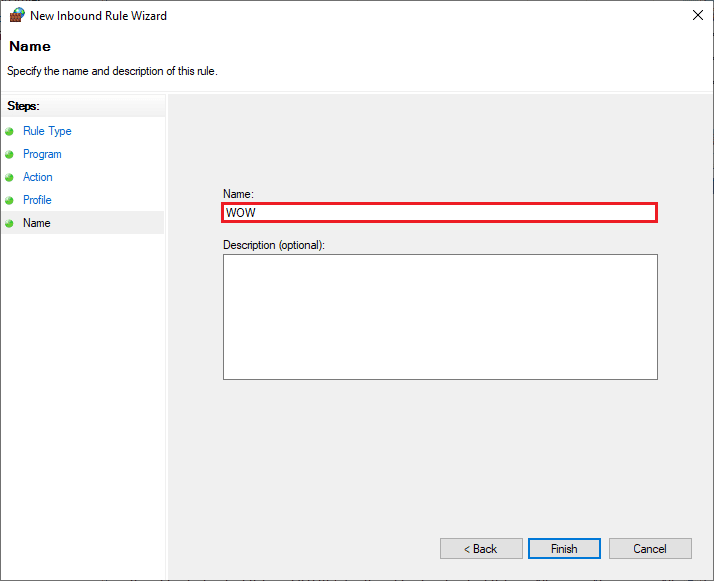
이제 WOW 오류 코드 BLZBNTAGT00000840이 해결되었는지 확인하세요.
방법 8: 바이러스 백신 프로그램 일시적으로 비활성화 (해당되는 경우)
일부 호환되지 않는 바이러스 백신 프로그램이 BLZBTAGT00000840 오류를 유발할 수 있습니다. 바이러스 백신을 일시적으로 비활성화하고 연결을 시도하여 문제가 해결되는지 확인해 보세요. Windows 10에서 바이러스 백신을 비활성화하는 방법 가이드를 참고하세요.
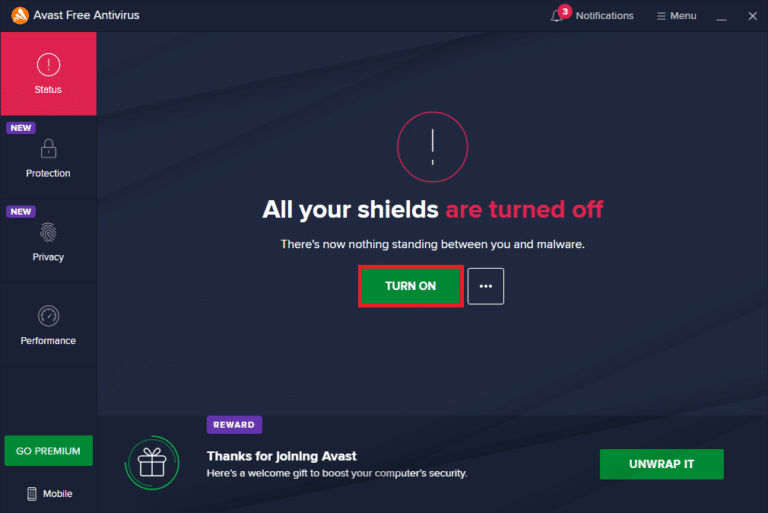
문제가 해결된다면, 해당 바이러스 백신 프로그램을 완전히 제거하는 것이 좋습니다. Windows 10에서 제거되지 않는 프로그램을 강제 제거하는 방법을 참고하세요.
방법 9: 월드 오브 워크래프트 재설치
위에 제시된 모든 방법을 시도해도 문제가 해결되지 않으면, 게임을 재설치하는 것이 마지막 방법입니다. 다음 단계를 따라 진행해 보세요.
1. Windows 키를 누르고 ‘앱 및 기능’을 입력한 다음 엽니다.
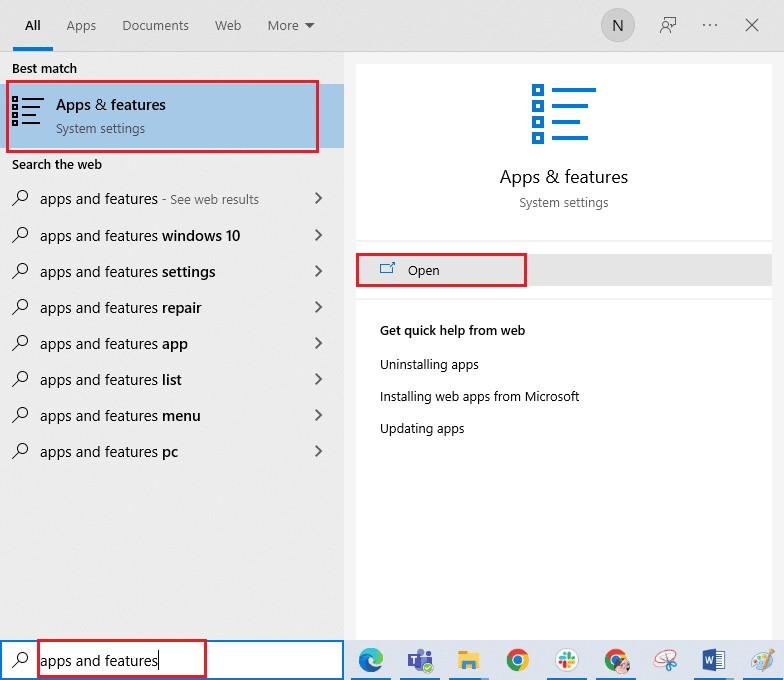
2. 목록에서 ‘월드 오브 워크래프트’를 찾아 클릭하고 ‘제거’를 선택합니다.
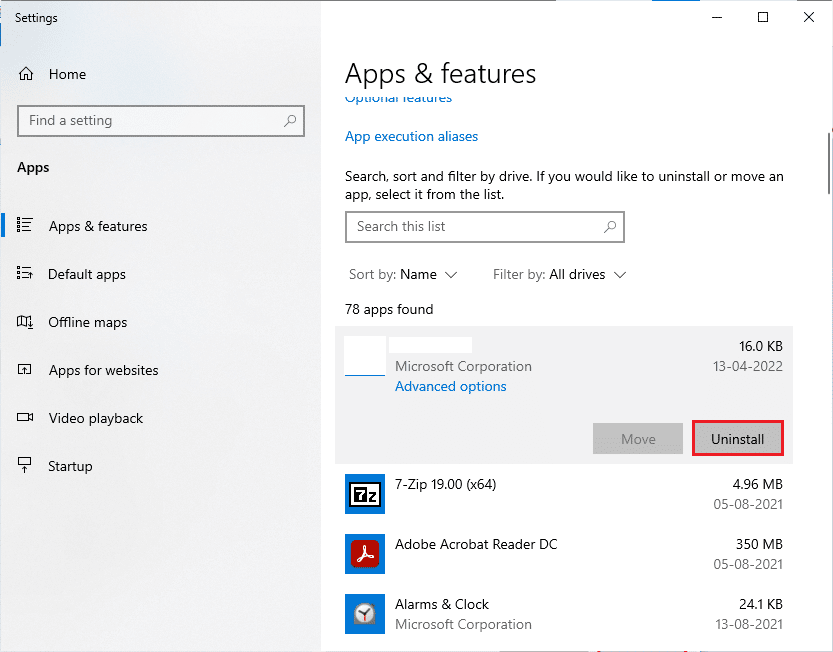
3. 메시지가 표시되면 다시 ‘제거’를 클릭합니다.
4. 블리자드 공식 홈페이지에서 월드 오브 워크래프트를 다운로드합니다.
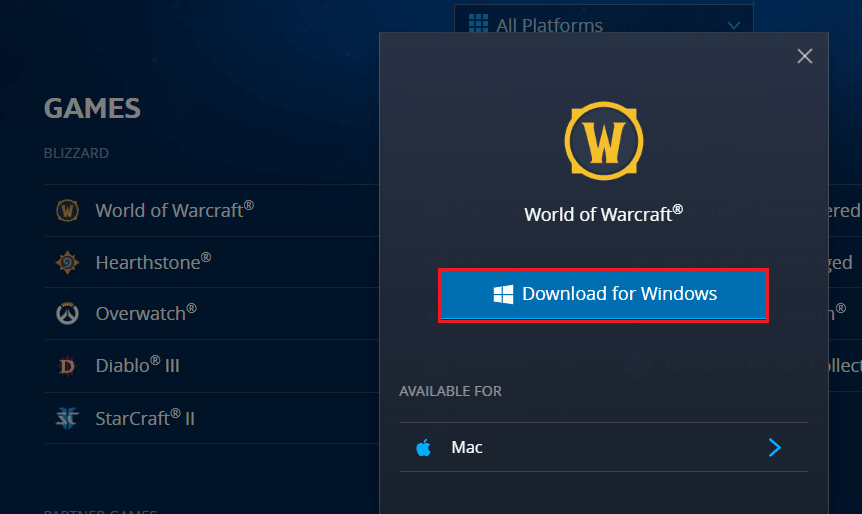
5. ‘Windows용 다운로드’를 클릭하고, 게임이 PC에 설치될 때까지 기다립니다.
6. 파일 탐색기에서 ‘내 다운로드’로 이동하여 설치 파일을 실행합니다.
7. 화면 지시에 따라 게임을 설치합니다.
설치가 완료되면 게임을 다시 실행하여 오류 코드 BLZBNTAGT00000840이 해결되었는지 확인하세요.
***
이 가이드가 월드 오브 워크래프트 업데이트 오류(BLZBNTAGT00000840)를 해결하는 데 도움이 되었기를 바랍니다. 어떤 방법이 가장 효과적인지 알려주시고, 질문이나 제안 사항이 있으면 댓글로 남겨주세요.